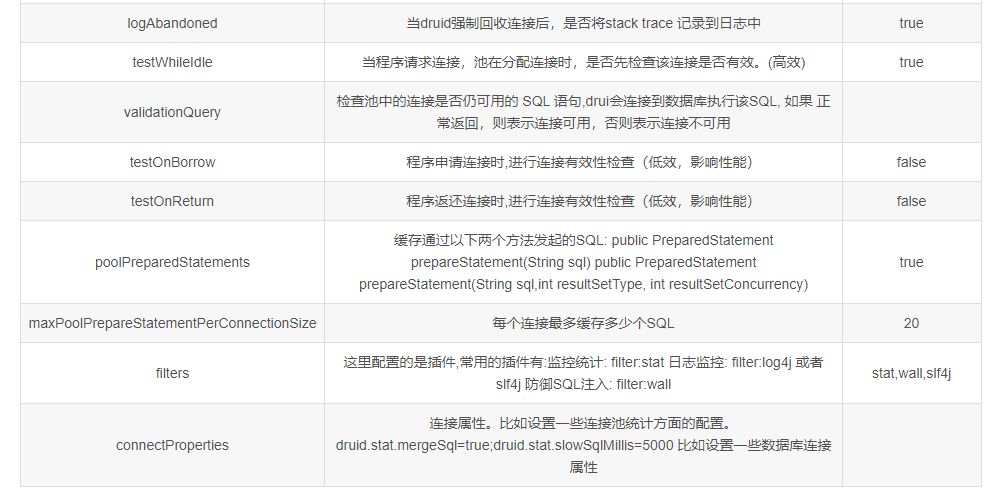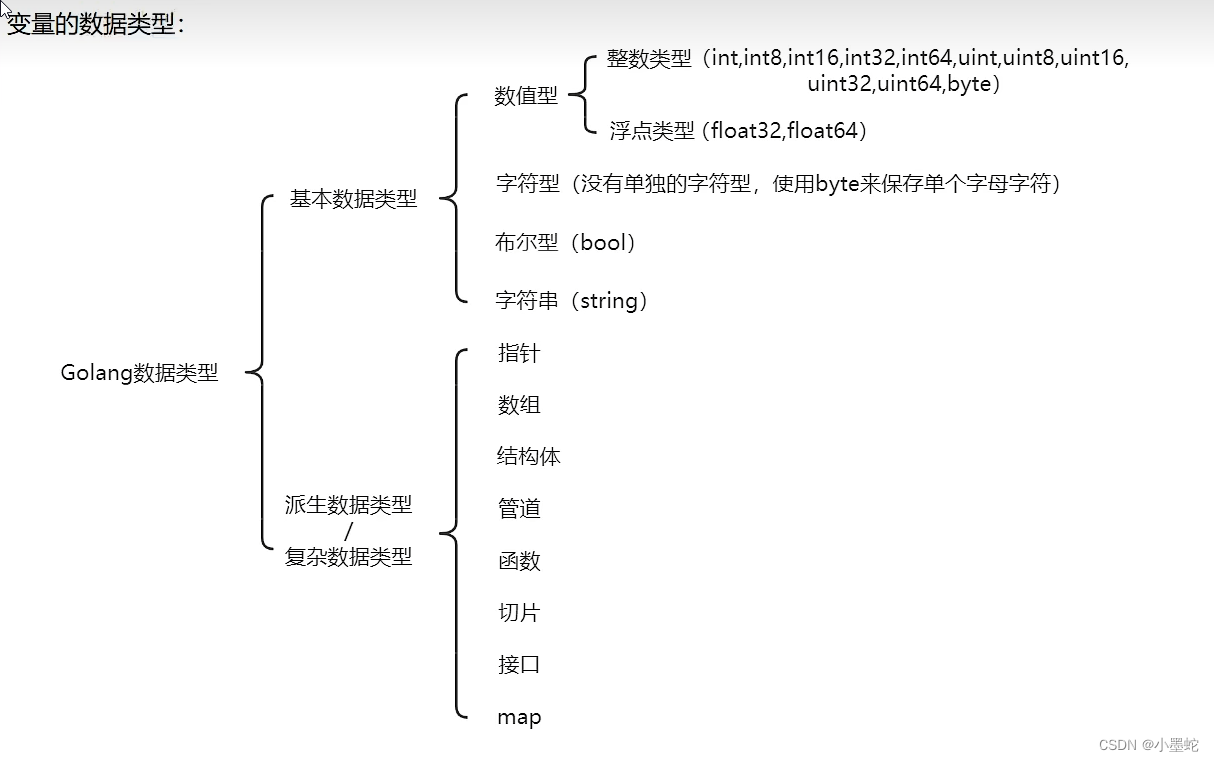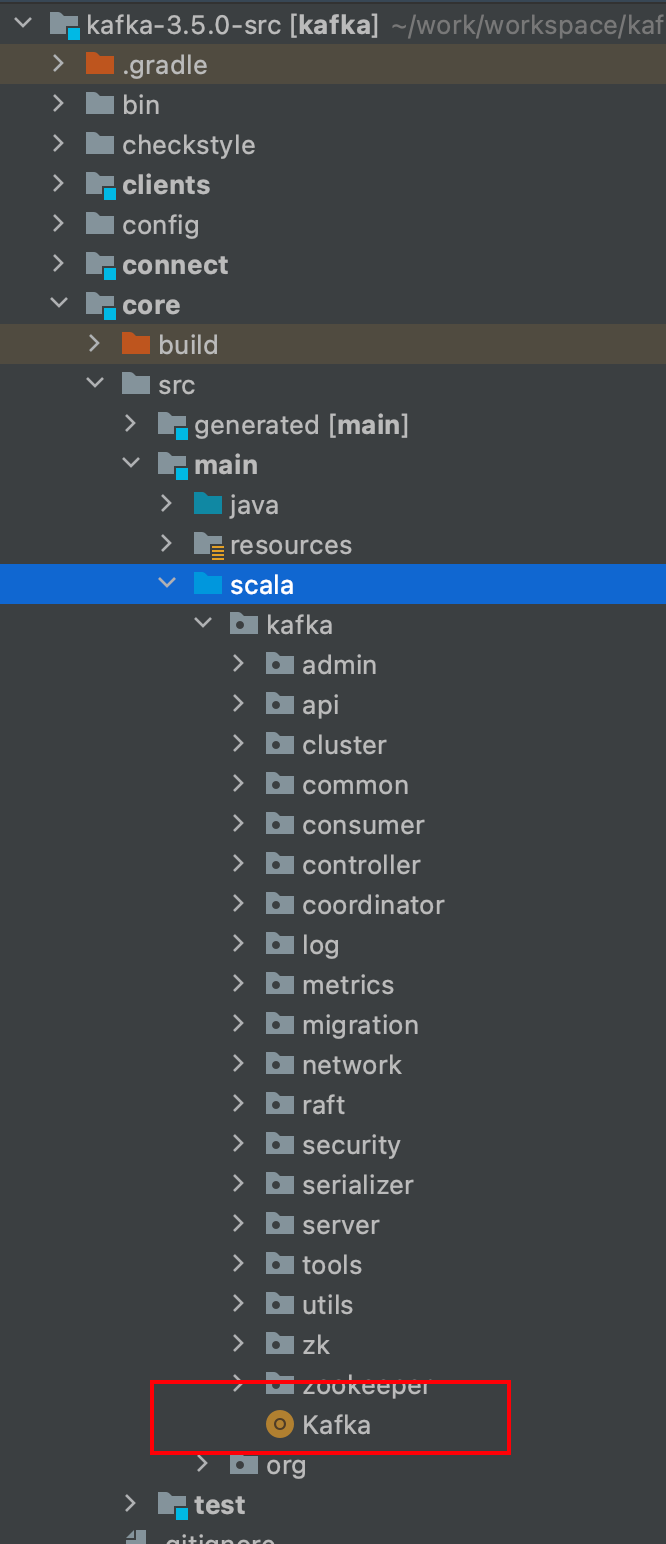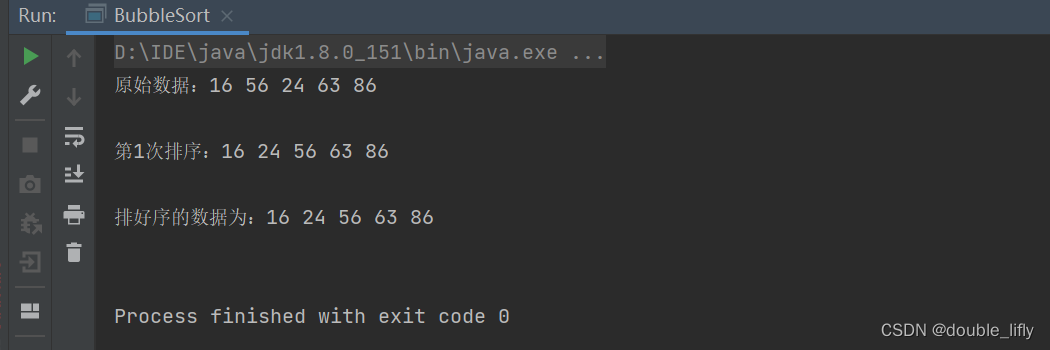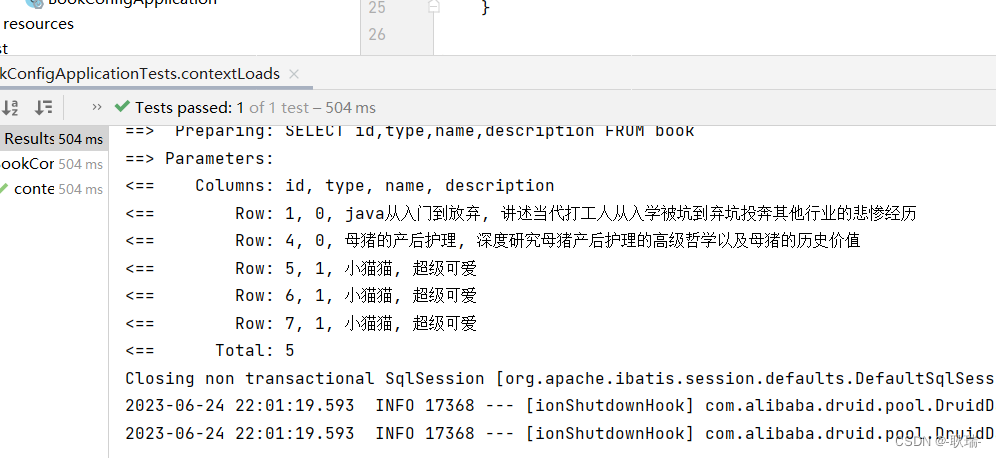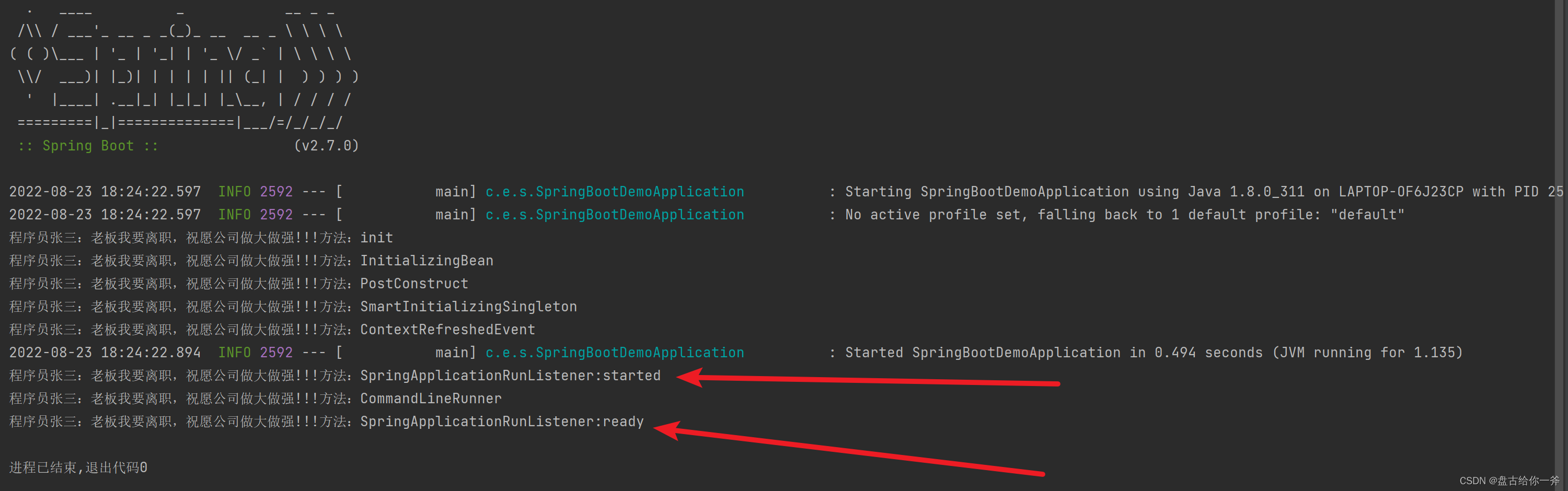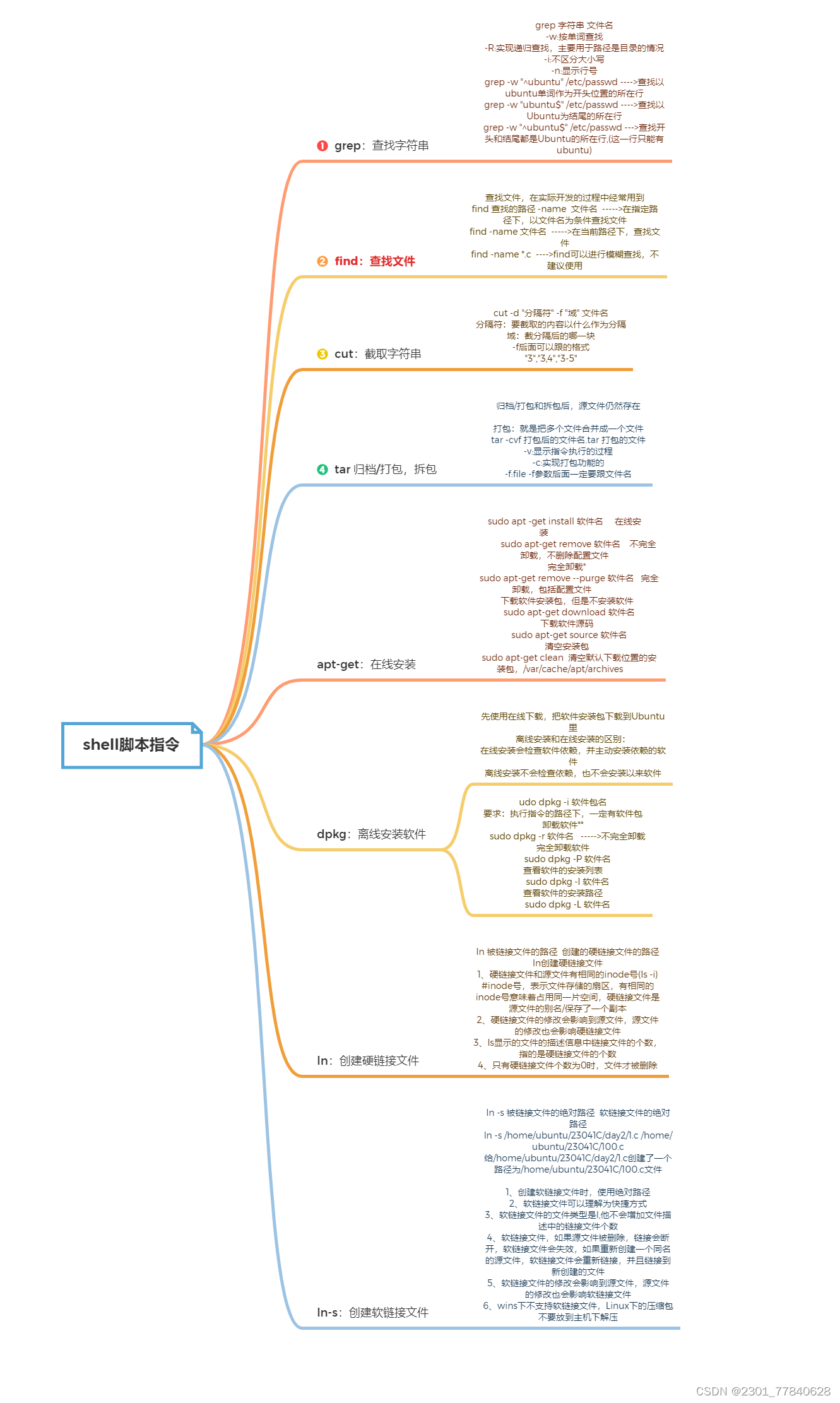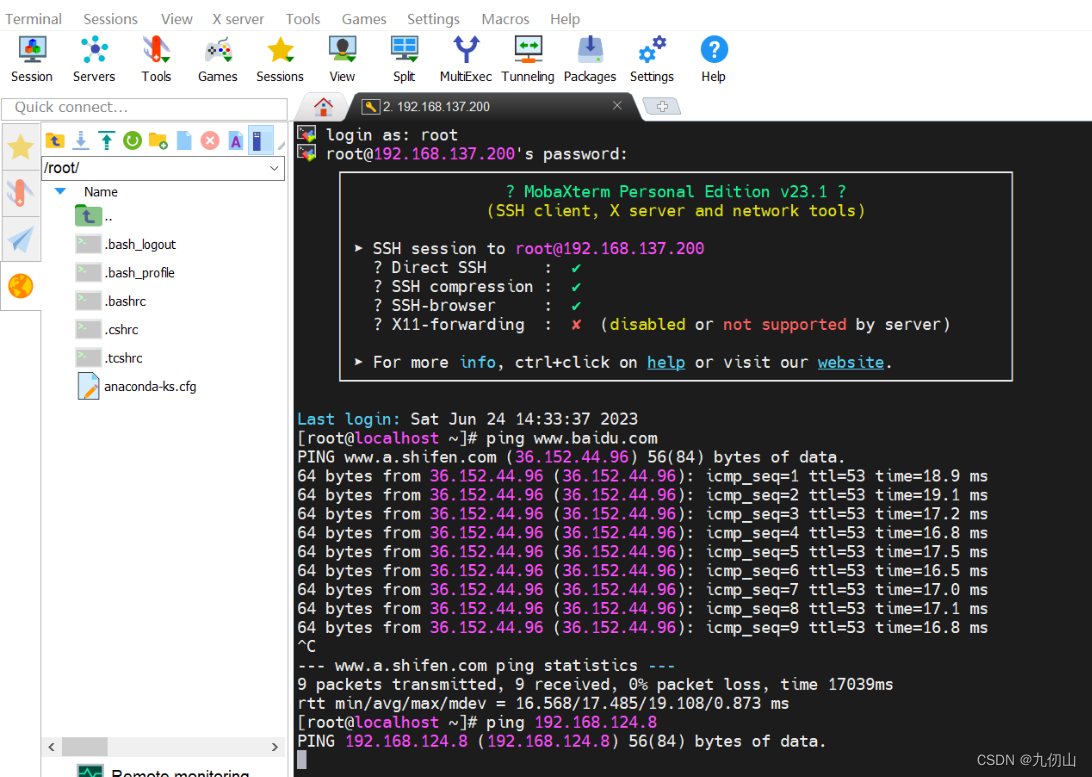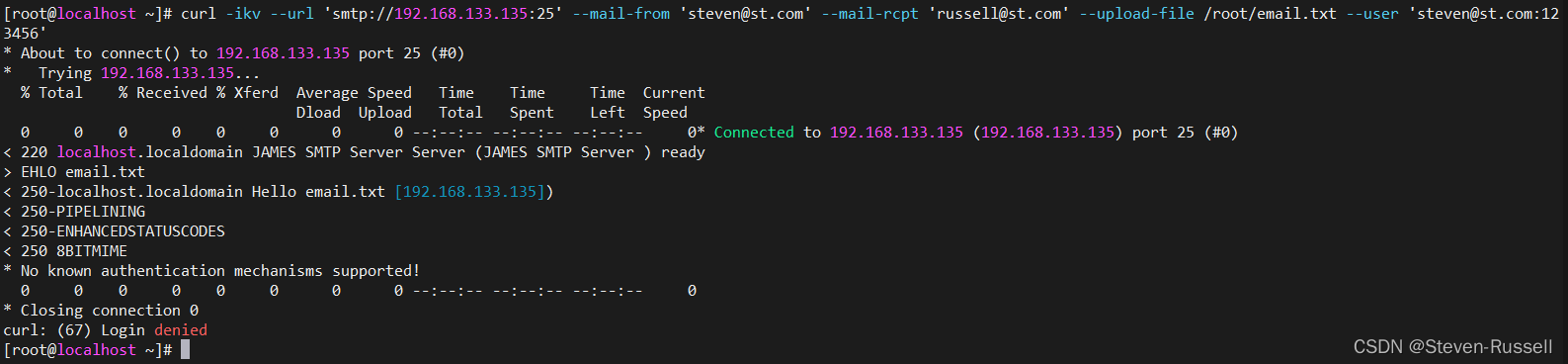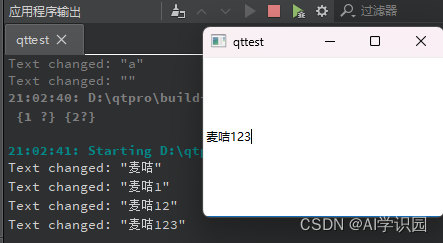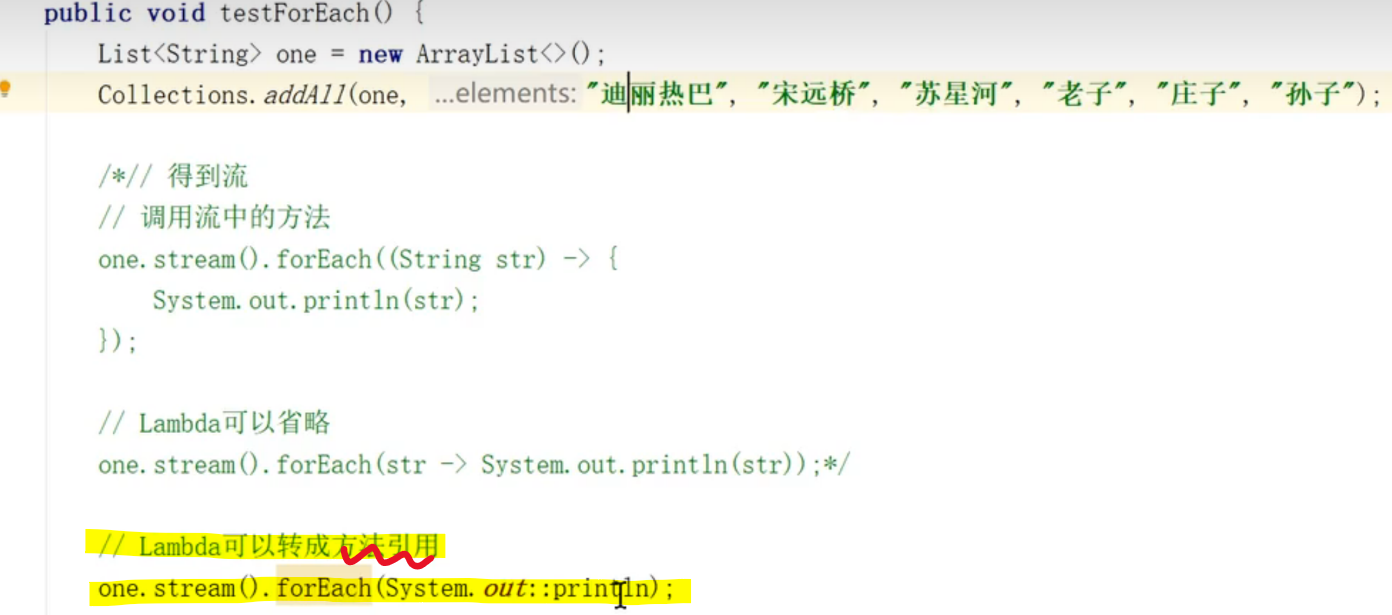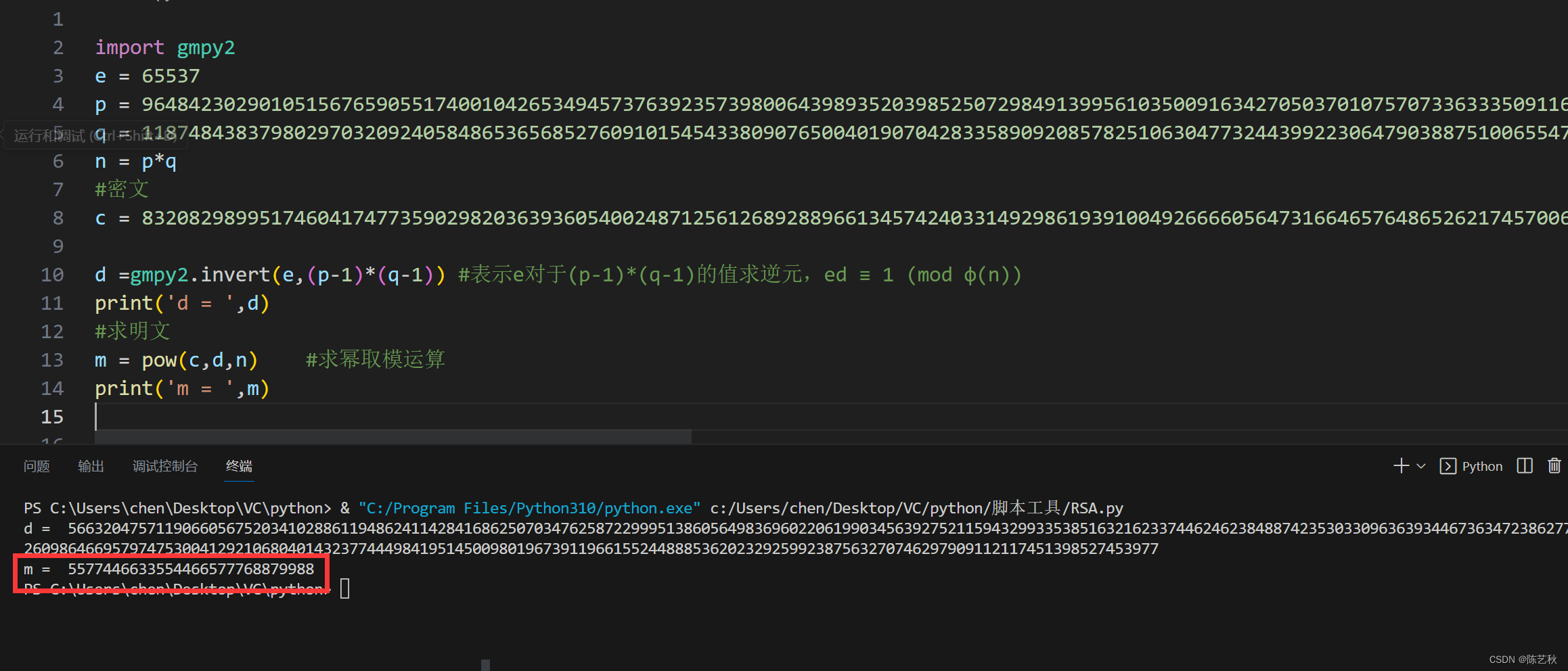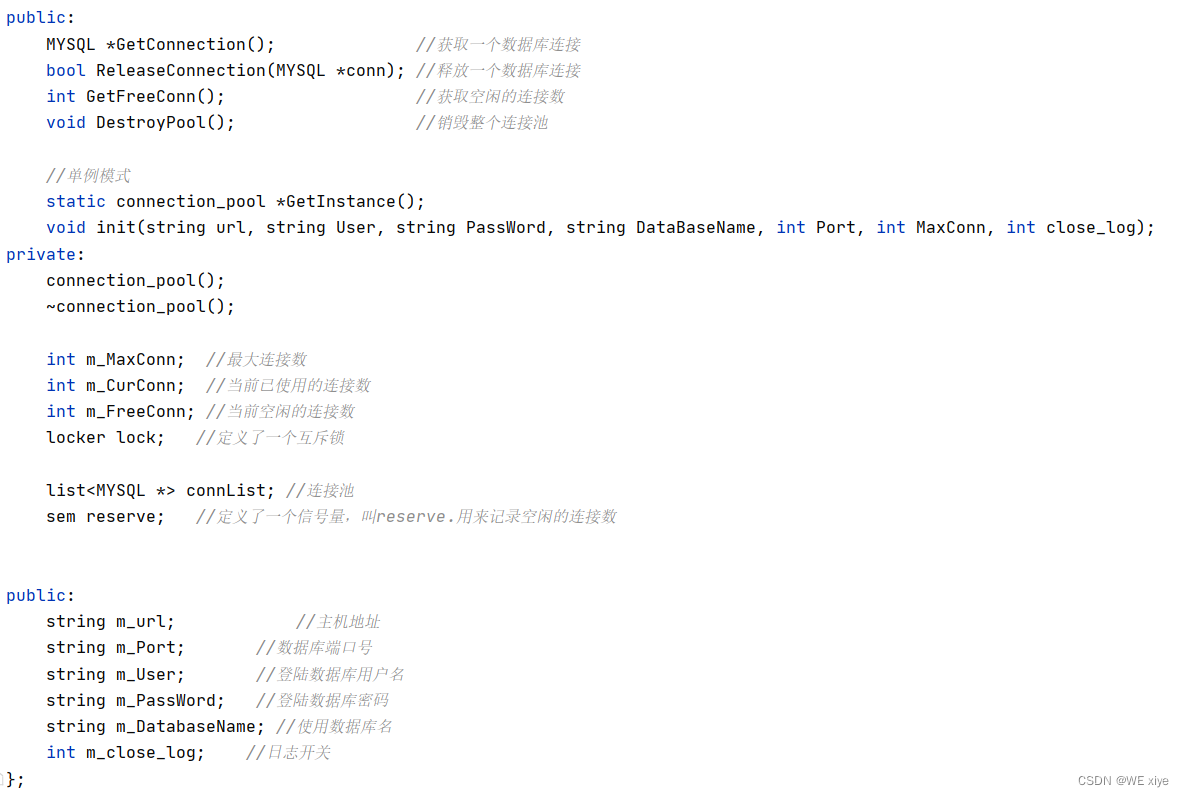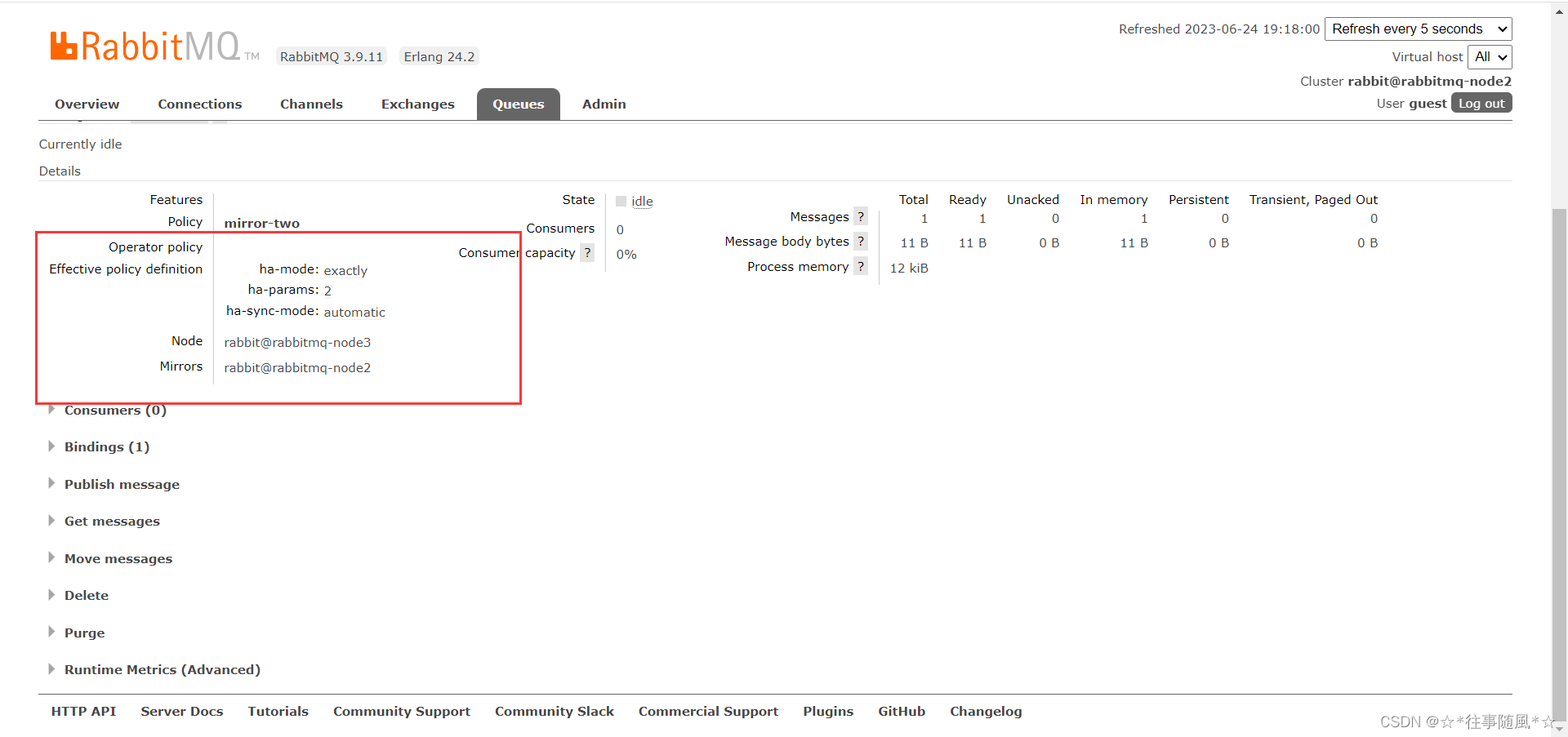文章目录
- 前言
- 一、依赖包说明
- 二、No valid kits found 问题现象
- 三、No valid kits found 问题解决
- 1.查找qt安装路径
- 2.设置Qt Versions
- 3.构建套件(kit)下选择Qt版本
- 4.重新添加工程
前言
本文记录了在UOS系统下如何安装qtcreator以及涉及的依赖包安装,同时重点解决了qtcreator 添加工程时提示No valid kits found的问题。
一、依赖包说明
直接给出UOS系统下安装qtcreator所涉及的安装包
sudo apt-get install qt5-default qt5-qmake g++ qtcreator #安装qtcreator工具以及g++编译器,qmake等
sudo apt-get install cmake #使用cmake编译,如果不是可以不安装
sudo apt install qtdeclarative5-dev #解决Qt versions中提示qmlscene未安装的
sudo apt-get install build-essential #编译c/c++所需要的软件包
二、No valid kits found 问题现象
打开qtcreator 后,创建一个Qt Widgets或者Qt Quick工程都会提示No valid kits found,无法继续往下操作
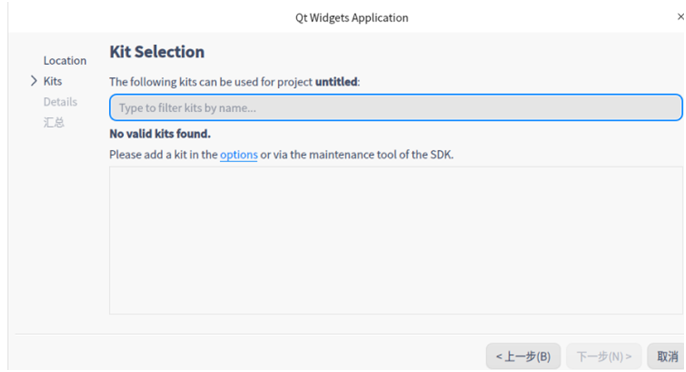
出现该问题的根本原因是qtcreator未自动识别到Qt sdk,需要在Qt Versions中设置qmake路径。
当前我们点击"options"会跳转到如下的界面,在Qt Versions选项下出现如下界面,需要我们手动添加。
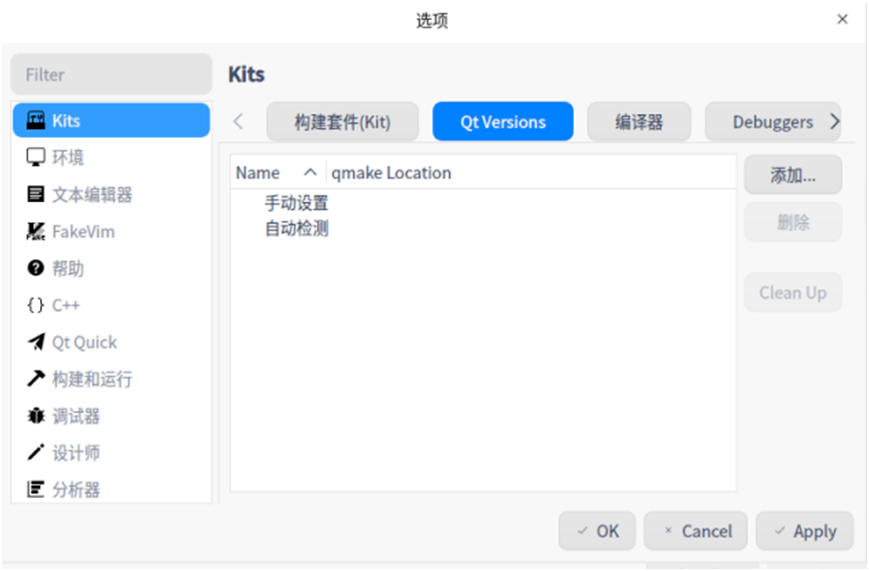
现在接着往下看。
三、No valid kits found 问题解决
前提:需要正确识别qmake命令,安装方法:
sudo apt-get install qt5-qmake
或者
sudo apt-get install qt5-default
1.查找qt安装路径
我们通过qmake --version命令大致可以看出qt5安装的路径为/usr/lib/x86_64-linux-gnu。

在/usr/lib/x86_64-linux-gnu目录下我们发现有qt5目录,当我们进入/usr/lib/x86_64-linux-gnu/qt5/bin目录下有关于qt的相关信息
,其中就包括了qmake,这个就是Qt Versions中需要设置的目录位置。
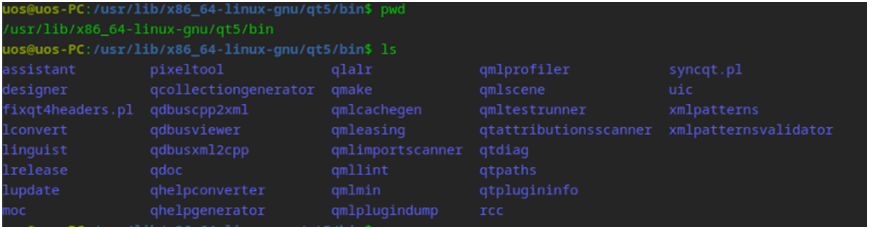
2.设置Qt Versions
在“Qt Versions”中点击“添加”按钮,选择文件为“/usr/lib/x86_64-linux-gnu/qt5/bin/qmake”
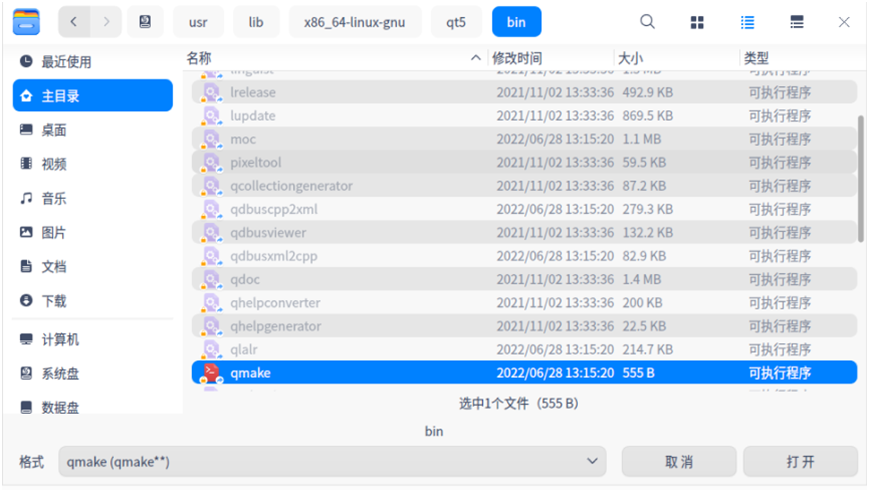
点击打开出现如下界面:
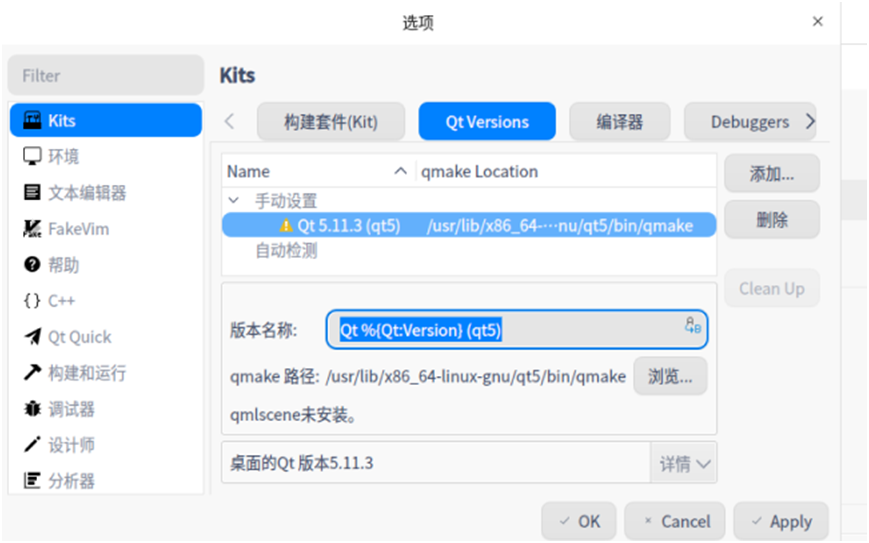
这里提示“qmlscene未安装”,解决方法如下:
sudo apt install qtdeclarative5-dev
完成该指令后一定要重启qtcreator然后再次回到kits设置界面。
快捷方法:
工具->选项(o)…->Qt Versions,此时正确的界面如下:
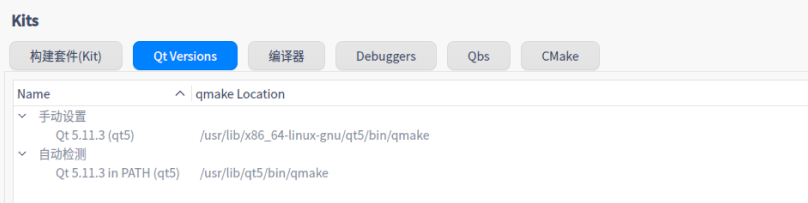
3.构建套件(kit)下选择Qt版本
我们发现在完成“Qt Versions”设置后还是无法添加Kit,此时的原因是因为在当前设置下“Qt 版本”选择为“无”导致的。如下所示
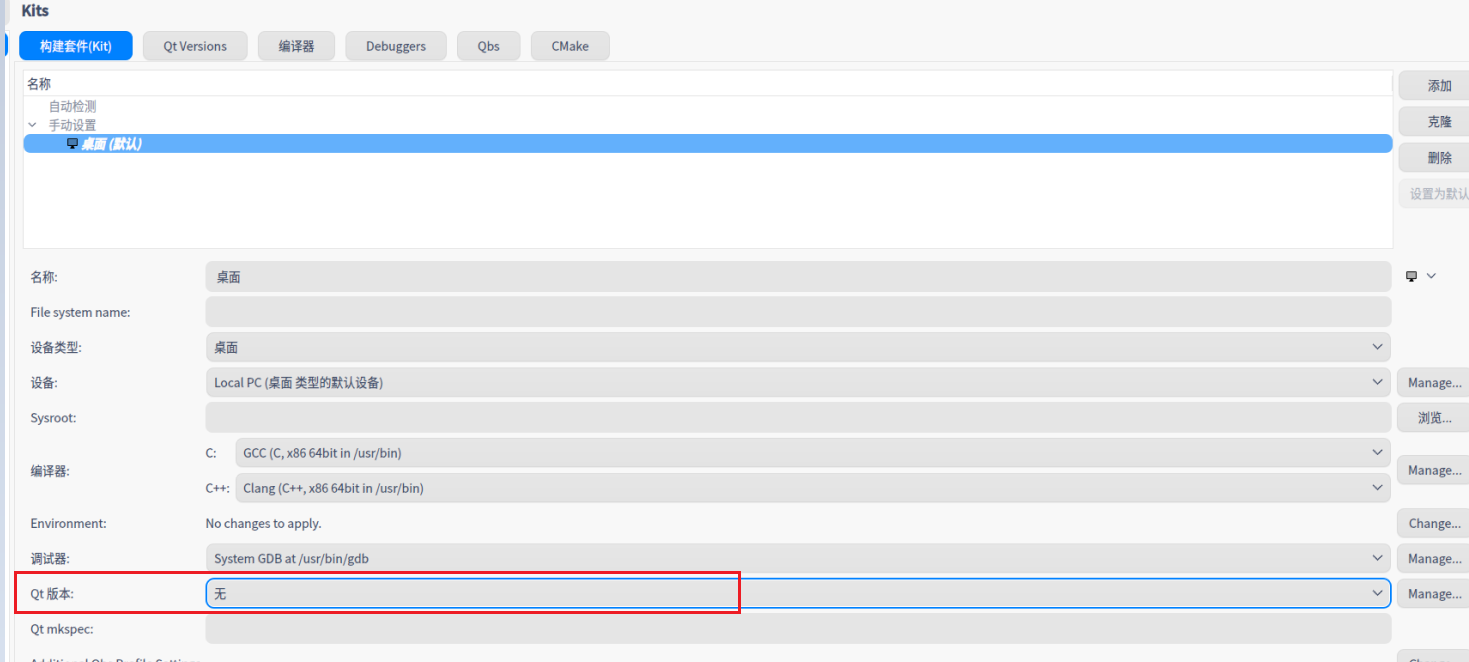
特别说明:默认情况下该窗口没有最大化,可以选择双击“选项”所在的title可以实现最大化或者通过滚动条来找到Qt 版本设置项。
当我们选择正确的qt版本后,就可以正常添加了kit了。

4.重新添加工程
当我们再次创建工程时就可以出现如下界面:
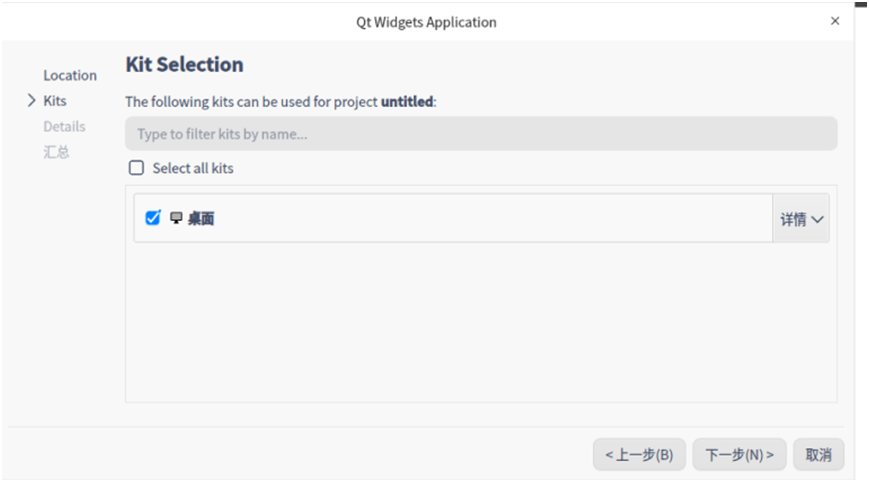
到此问题全部解决。